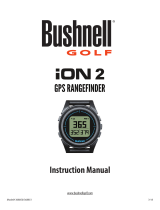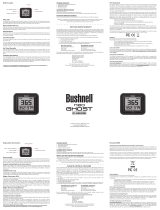55
Tastenfunktionen im Play Golf-Modus (Abb. 7)
Track Shot Distance: Mit dieser Funktion können Sie problemlos die
Distanz zwischen zwei Punkten bestimmen. In der Regel wird mit ihr die
Entfernung für Ihren Schlag ermittelt. Drücken Sie die Taste SHOT (1),
um Point A (Ihr Standort) auf „0“ festzulegen. Gehen Sie nun zu Ihrem
Ball (Point B). Die Excel Watch zeigt die Entfernung zwischen Point A
und Point B in Luftlinie an (Abb. 8).
Anzeigen der Optionen im „Golf Menu“: Drücken Sie die Taste
MENU
(2), um die Golf-Menüoptionen (SWING PRO, CHANGE COURSE,
BATTERY und EXIT ROUND) anzuzeigen. Drücken Sie erneut die Taste
MENU, um zu Ihrem Spiel zurückzukehren.
Manueller Lochwechsel: Drücken Sie auf NEXT HOLE (3), um manuell zum nächsten Loch
zu wechseln, oder auf PREVIOUS HOLE (5), um manuell zum vorherigen Loch zu wechseln.
*Hinweis: Die Excel Watch bietet auch eine Funktion für den automatischen Wechsel. Diese
Funktion ist besonders beim Shotgun-Start hilfreich.
Hindernisse/Rundeninformationen anzeigen: Durch Drücken der Taste SELECT (4)
wechseln Sie zwischen 1 oder 2 Hindernisbildschirmen, Rundeninformationen und den
Seiten „FCB“ (Front, Center, Back) (Abb. 8a). Wenn innerhalb von 7Sekunden keine andere
Taste gedrückt wird, werden die Bildschirme mit Hindernis- und Rundeninformationen aus- und die FCB-Seiten erneut
eingeblendet. In der Liste auf Seite 8 nden Sie ein vollständiges Glossar mit Hindernisdenitionen. Unter „Round Info“
werden die Gesamtrundenzeit und die zurückgelegte Distanz angezeigt.
Abb. 8
Next Hole
3
5
Previous
Hole
OPTIONEN IM „GOLF MENU“
Drücken Sie auf dem Zeit-Display die Taste „Golf“, um die Optionen unter „Golf Menu“ anzuzeigen
(„PLAY GOLF“, „TEE TIME“, „SWING PRO“, „SETUP“).
Tee Time
Mithilfe der Funktion „Tee Time“ können Benutzer mehrere Abschlagzeiten auf ihrem Gerät planen und speichern.
DieAbschlagzeit kann dabei über die Uhr und über die App festgelegt werden. Auf der Uhr werden bis zu 7Abschlagzeiten
angezeigt. In der App können beliebig viele Abschlagzeiten vom Benutzer gespeichert werden.
Wenn eine Abschlagzeit über die App geplant und mit der Uhr synchronisiert wird, erhält der Benutzer zehn Minuten vor der
Startzeit eine entsprechende Benachrichtigung auf dem verbundenen Gerät. 7 Minuten vor der geplanten Startzeit sucht
die Uhr automatisch nach einem Satelliten. Sobald eine GPS-Verbindung besteht, wählt die Uhr automatisch den Golfplatz
aus, der vom Benutzer beim Erstellen der Abschlagzeit in der App angegeben wurde. Bei einer manuellen Eingabe der
Abschlagzeit über die Uhr können nur Datum und Uhrzeit festgelegt werden. Die Uhr zeigt bei bestehender GPS-Verbindung
nur den am nächsten gelegenen Golfplatz an. Mit einem Fähnchen-Symbol (
) wird auf dem Zeit-Display angezeigt,
dasseine Abschlagzeit festgelegt ist.
Swing Pro
Mit „Swing Pro“ kann der Benutzer die Schwunggeschwindigkeit und Schwungtempo überwachen. Im Display „Swing Pro“
wählt der Benutzer zunächst den Schläger aus. Dadurch setzt die Uhr die Überwachung fort und zeigt automatisch die Werte für
den letzten Schwung an. Wenn die Uhr mit der App verbunden ist, werden die Daten nach jedem Schwung auf das verbundene
Gerät hochgeladen. In der App auf dem Mobilgerät werden die Daten für den Schwung angezeigt und gespeichert. Auf der Uhr
bleibt die Funktion „Swing Pro“ solange aktiviert, bis der Benutzer das Display „Swing Pro“ (Abb. 11) beendet.
Abb. 10
Abb. 11
Abb. 9a
Abb. 9b